ฉันใช้ Windows 8 มาระยะหนึ่งแล้วและแม้ว่าฉันจะชอบใช้มัน แต่ก็ยังมีบางส่วนที่น่ารำคาญมากสำหรับระบบปฏิบัติการที่ฉันไม่ได้รับ ตัวอย่างเช่นทำไมจึงยากที่จะทำสิ่งที่เคยเป็นเรื่องง่ายเพื่อ? รีสตาร์ทเครื่องคอมพิวเตอร์ของคุณหรือไม่? พิมพ์จากแอพ Windows? ระบบปฏิบัติการได้รับการ "จินตนาการใหม่ ๆ " แต่ฉันพบวิธีการใหม่ ๆ เพื่อให้ง่ายต่อการใช้งานที่น่าผิดหวัง นี่คือรายการการจับของฉันสำหรับ Windows 8
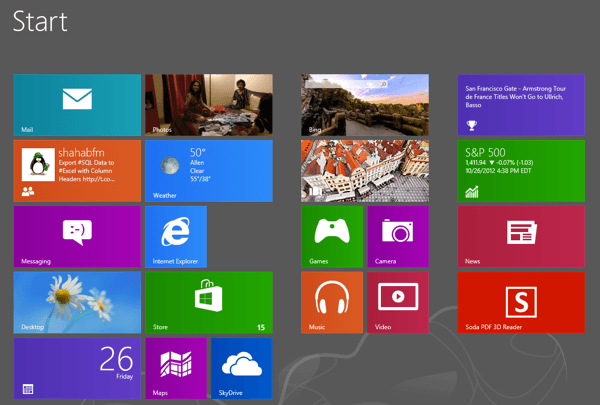
การปิดและรีสตาร์ท Windows 8
ฉันไม่รีสตาร์ทหรือปิดระบบ คอมพิวเตอร์ของฉันมักจะ แต่จริงๆมันควรจะง่ายกว่าการเปิดแถบ Charms และต้องคลิกสามครั้ง! ฉันไม่แน่ใจจริงๆว่าทำไมไมโครซอฟท์ไม่ได้ปิดตัวเลือกและเริ่มต้นใหม่บนหน้าจอเริ่มต้นเพียงแค่คลิกที่พวกเขามีตัวเลือกล็อกและออกจากระบบ คุณต้องเปิดแถบ Charms คลิก Settings จากนั้นคลิก Power จากนั้นคลิก Restart หรือ Shutdown คุณสามารถ เพิ่มตัวเลือกการปิดเครื่องและรีสตาร์ทให้คลิกขวาที่เมนู หรือ สร้างทางลัดบนหน้าจอเริ่มต้น แต่ในตอนท้ายของวันควรมีงานที่เรียบง่ายกว่าที่จะทำได้
การพิมพ์จาก Windows Apps
คนนี้จริงๆได้รับฉันเกินไป! ฉันใช้เวลาสักครู่เพื่อหาวิธีพิมพ์จากแอป Windows ฉันพยายามอย่างดีที่สุดในการไม่ใช้ Google ในการค้นหาเพราะฉันอยากจะคิดเอง ฉันเดาว่ามันจะง่ายพอเพราะเป็นสิ่งที่ทุกคนเพียงภายใต้ดวงอาทิตย์ไม่บ่อยนัก
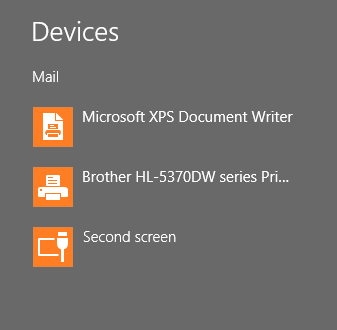
อีกครั้งคุณต้องเปิด แถบ Charms และคลิกที่ อุปกรณ์ที่นั่นคุณจะเห็นรายการเครื่องพิมพ์ ไม่ง่ายมากถ้าคุณถามฉัน โชคดีที่คุณยังสามารถกด CTRL + Pเพื่อพิมพ์ในขณะที่อยู่ภายในแอป Windows หากคุณกำลังพยายามพิมพ์ไฟล์ PDF โดยใช้แอป Reader ที่ติดตั้งไว้ในเครื่องนั่นคือวิธีที่คุณทำ!
การปิดบัญชีใน Windows 8
เริ่มจากการคลิก X ในแบบปกติ แอปเดสก์ท็อปเพื่อปิดแอปใน Windows 8 กำลังดำเนินการจาก Earth สู่ดาวอังคาร โดยทั่วไปมุมมองของ Microsoft คือคุณสามารถออกจาก Windows ปพลิเคชันเปิดตลอดเวลาและสลับไปมาระหว่างพวกเขา ฉันเองไม่ชอบแนวคิดดังกล่าวมากเกินไป
มีสองวิธีในการปิดแอปใน Windows 8 วิธีที่ง่ายที่สุดคือให้เลื่อนเมาส์ไปที่ด้านบนตรงกลางของหน้าจอคลิก ปุ่มเมาส์ซ้ายและจากนั้นเริ่มลากลง หน้าต่างแอปจะเล็กลงและหายไปเมื่อคุณไปถึงด้านล่างสุดของหน้าจอ คุณจะถูกนำกลับไปที่หน้าจอเริ่มต้นเมื่อปิดแอปพลิเคชัน
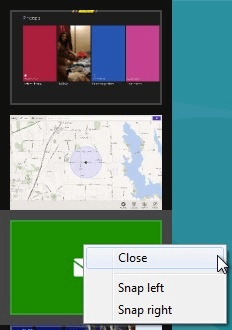
นอกจากนี้คุณยังสามารถอ่านโพสต์ก่อนหน้า ด้านซ้ายของหน้าจอไปที่ ปิดแอป Windows 8 อย่างไรก็ตามวิธีการดังกล่าวยังทำให้คุณต้องปิดแอปแต่ละครั้งด้วยตนเอง เกิดอะไรขึ้นถ้าคุณเปิดแอป 20 รายการ ดูเคล็ดลับสุดท้ายใน 5 เคล็ดลับสำหรับการเร่งความเร็ว Windows 8 ของฉันเพื่อดูว่าคุณสามารถปิดแอป Windows ที่กำลังทำงานอยู่ทั้งหมดได้ในครั้งเดียว
การบูตเข้า Safe Mode
ไปแล้ววันนี้ การกด F8 เพื่อเรียกรายการตัวเลือกการบูตของคุณ ตอนนี้คุณมีขั้นตอนหลายขั้นตอนในการเข้า Safe Mode ใน Windows 8 ก่อนอื่นคุณต้อง บูตเข้าสู่ตัวเลือกการกู้คืนระบบ เมื่อคุณอยู่ที่นั่นแล้วคุณจะต้องผ่านพวงของพรอมต์ก่อนที่คุณจะได้ตัวเลือก บูตเข้า Safe Mode
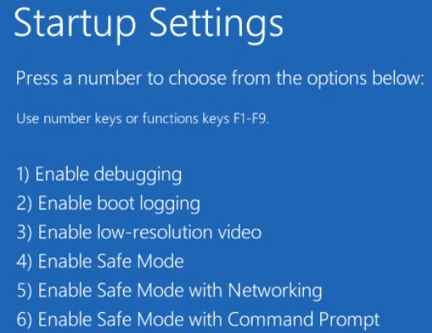
หน้าจอบูตเครื่องใหม่มีรูปลักษณ์ที่สวยงามกว่า Windows รุ่นก่อน ๆ แต่จะทำให้กระบวนการนี้ซับซ้อนมากขึ้น การเข้าสู่ Safe Mode ทำได้ง่าย แต่ตอนนี้ก็ไม่ได้!
การเล่นแผ่นดีวีดี
Microsoft ลบความสามารถของ Windows 8 ในการเล่นแผ่นดีวีดีเนื่องจากต้นทุนการอนุญาตให้ใช้สิทธิ แต่ถ้าคุณได้รวมไว้ บางสิ่งบางอย่างใน Windows นาน ๆ เพียงแค่นำออกโดยไม่มีคำแนะนำใด ๆ ที่ชัดเจนก็ทำให้น่าหงุดหงิด เห็นได้ชัดว่าผู้บริโภคส่วนใหญ่ที่ซื้อพีซีแบบใหม่ของ Windows 8 จะไม่ได้รับผลกระทบเนื่องจากผู้ผลิตอาจติดตั้งซอฟต์แวร์เล่น DVD บางชนิด
อย่างไรก็ตามหากคุณกำลังอัพเกรดเป็น Windows 8 แม้แต่ Windows 8 Pro คุณ ยังคงต้องดาวน์โหลดซอฟต์แวร์ของ บริษัท อื่นหรือสั่งซื้อชุด Add-on Windows Media Center ไม่ใช่เรื่องที่มีราคาแพงสำหรับ Add-on Pack และคุณสามารถดาวน์โหลดโปรแกรมเช่น VLC media player ได้ตลอดเวลา แต่มันก็สร้างความสับสนให้กับผู้ใช้ที่เป็นมือใหม่มาแล้วตลอดเวลาฉันแน่ใจว่าทุกคนจะคุ้นเคย วิธีการใหม่ ๆ ในการทำสิ่งนี้ แต่ตอนนี้มันเป็นสิ่งที่ทำให้ฉันรู้สึกว่าฉันต้องทำงานพิเศษ คุณคิดอย่างไร? คุณชอบ Windows 8 หรือไม่? งานใดที่คุณรู้สึกว่าใช้เวลานานใน Windows 8 กว่าในเวอร์ชันก่อนหน้านี้ แจ้งให้เราทราบในความคิดเห็น. สนุก!